U procesu pisanja različitih članaka na temu postavljanja Wi-Fi-ja u sustavu Windows 7, dolazi mnogo nerazumljivih točaka i pitanja s upravljačkim programom Wi-Fi adaptera. Na primjer, pišete o povezivanju s bežičnom mrežom, ali osoba uopće ne pronalazi Wi-Fi na svom računalu. Isto se događa pri pokušaju distribucije Interneta s prijenosnog računala, ako vozač nije instaliran na Wi-Fi adapter, tada virtualna mreža neće raditi. Mnogi ljudi jednostavno ne razumiju što dalje raditi kada se informacije iz članka razlikuju o onome što se događa na monitoru.
Gledaj, postoji laptop, on bi definitivno trebao imati ugrađeni Wi-Fi adapter. Čak uzmite i prijenosna računala koja imaju već 5 godina ili više, a da ne spominjemo moderne modele. Ako imate stacionarno računalo i želite se bežično povezati s Internetom, to se može učiniti putem USB ili PSI adaptera. Na prijenosno računalo ili stolno računalo instaliran je Windows 7. Čarobnjaci ili sami - nije važno. Glavna stvar je da sam Windows 7 ne instalira upravljački program na Wi-Fi adapter (takve slučajeve nisam primijetio, Windows 10 ga već automatski instalira). Ispada da ako čarobnjaci koji su instalirali operativni sustav za vas nisu instalirali upravljački program na bežični adapter, onda, shodno tome, Wi-Fi neće raditi za vas. A ako mrežni kabel nije spojen na prijenosno računalo, status veze najvjerojatnije će biti sljedeći:
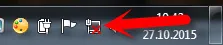
U postavkama: Upravljačka ploča \ Mreža i Internet \ Mrežne veze najvjerojatnije nećete vidjeti adapter "Bežična mrežna veza" , a u Upravitelju uređaja na kartici Mrežni adapteri bit će samo jedan adapter - mrežna kartica. Tamo nećete naći bežični adapter.
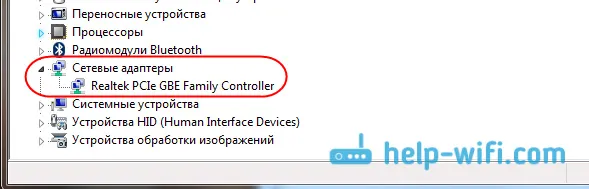
Sve su to znakovi da nije instaliran ispravan upravljački program. Rješenje je vrlo jednostavno , sami instalirajte upravljački program bežičnog adaptera. Ispod ću vam pokušati detaljno objasniti kako to činiti na primjeru.
Windows 7: samoinstalacija upravljačkog programa na Wi-Fi
Nije važno imate li prijenosno računalo ili stacionarno računalo s adapterom, potrebni pogonitelj može biti na disku koji dolazi s istim prijenosnikom ili adapterom. Kao što praksa pokazuje, možda nema takvog diska s prijenosnim računalom, ali s adapterom je najvjerojatnije uključen. S Tp-Link adapterima - definitivno je tu. Dakle, možete pokušati instalirati upravljački program s ovog diska. Samo umetnite disk u pogon računala i slijedite upute (u pravilu će se prozor sa zahtjevom za instalaciju softvera automatski pojaviti).
Trebamo upravljački program za bežični adapter. Stoga je najbolji način za kretanje pomoću riječi "bežični" ili "WLAN". Možda postoji nešto poput bežičnog mrežnog adaptera i slično.
Kako preuzeti ispravan upravljački program za bežični adapter s Interneta?
Ako nema diska ili ga ne možete shvatiti, potreban upravljački program možete preuzeti s interneta. Možda niste povezani s internetom, ali Wi-Fi ne radi. Ne zaboravite da se možete povezati putem mrežnog kabela. I putem usmjerivača i izravno od davatelja usluga. Ili upravljački program možete preuzeti na drugom uređaju (čak i pametni telefon, tablet) i prenijeti ga na svoje računalo.
Ne mogu vam pokazati kako to učiniti za sve proizvođače prijenosnih računala (možda ću takve članke pripremiti kasnije): Lenovo, HP, Asus, Acer itd. Pokazat ću vam detaljno pomoću mog prijenosnog računala Asus K56CM kao primjer . Postupak će biti isti za sve. Ako imate računalo s USB / PCI adapterom, tada morate preuzeti upravljački program s službenog web mjesta proizvođača adaptera.
Preporučujem preuzimanje upravljačkih programa samo sa službenih web stranica proizvođača. Stoga, prije svega, moramo posjetiti web stranicu proizvođača prijenosnog računala (adaptera). U mom slučaju na web mjesto Asus. Možete ga samo google. Tražim "Asus", a prva na popisu je službena stranica. Mislim da ćete to odmah shvatiti kad otvorite stranicu. A ako znate adresu web mjesta, onda možete ići izravno.
Nadalje, pretraživanjem na web mjestu ili kroz izbornik trebamo pronaći stranicu s modelom našeg prijenosnog računala. Ili pronađite odjeljak s preuzimanjem upravljačkih programa. U pravilu, to je stavka izbornika "Podrška". U mom slučaju, s prijenosnim računalom Asus, u pretraživanju na mjestu, naznačim model Asus K56CM i odaberem ga u rezultatima pretraživanja.
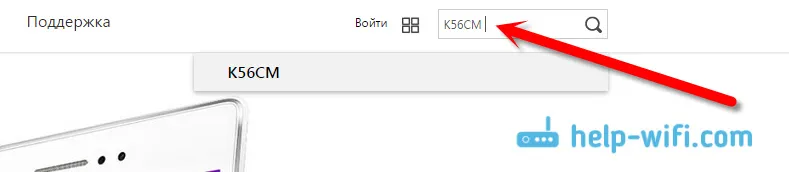
Idem na karticu Podrška - Upravljački programi i uslužni programi . S popisa biram svoj operativni sustav - Windows 7 .
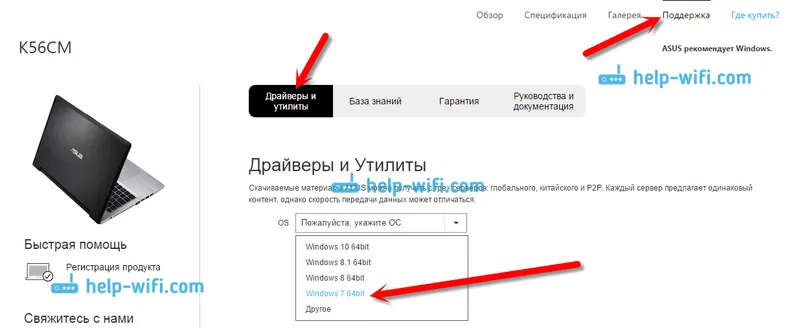
Potražim i otvorim karticu Wireless i preuzmem upravljački program za svoj adapter.
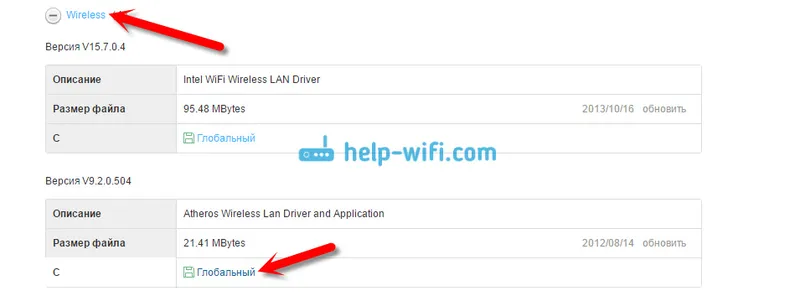
Datoteku spremamo u računalo, najbolje na radnu površinu kako je ne bismo izgubili.
Može se dogoditi da ćete vidjeti nekoliko upravljačkih programa za različite adaptere (različitih proizvođača) . Kao i u mom slučaju, tu je pokretački program za "Intelove" adaptere, kao i za "Aterosov bežični Lan pogonitelj i aplikaciju". Kako znate koji adapter je na vašem prijenosnom računalu? Za to postoji mali program HWVendorDetection. Koje možete preuzeti s ove veze. Preuzmite HWVendorDetection i samo je pokrenite. Tamo će biti naveden proizvođač bežičnog LAN adaptera.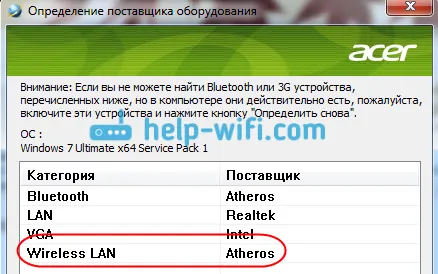
Instaliranje preuzetog upravljačkog programa
A onda je sve vrlo jednostavno. Ako u arhivi imate upravljački program, kao u mom slučaju, jednostavno otvorite arhivu i pokrenite instalacijsku datoteku. To je najvjerojatnije datoteka setup.exe. Samo slijedite upute za instalaciju.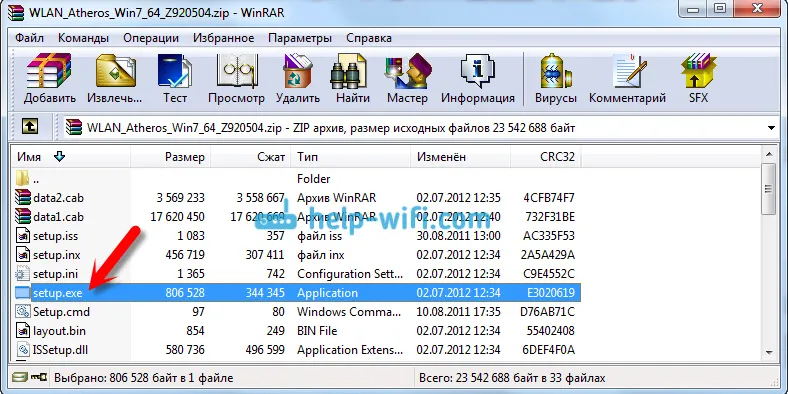
To je sve, nakon instaliranja upravljačkog programa preporučljivo je ponovno pokrenuti prijenosno računalo, a možete se povezati s Wi-Fi-jem.
Podsjetim vas što sam pokazao na primjeru Asusovih prijenosnih računala. Vaš se postupak može malo razlikovati. Ako ne možete pronaći upravljački program koji vam treba ili ga ne možete instalirati, pišite u komentare, pokušat ću vam predložiti. I još jedna stvar, ako samo želite ažurirati upravljački program na noviji (ponovno instalirati), tada vam savjetujem da sve napravite u skladu s ovom uputama. Na web mjestu proizvođača uvijek se nalaze najnoviji upravljački programi.
